تعرف عليها.. ميزات خفية في تطبيق خرائط جوجل
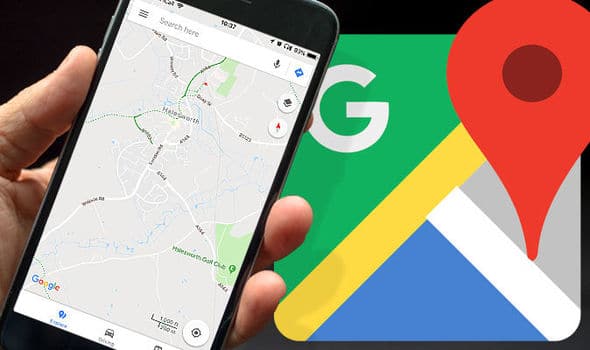
وكالات- مصدر الإخبارية:
يعد تطبيق خرائط جوجل تطبيقًا شائعًا للغاية، ولكن إلى أي مدى تعرف حقًا الميزات المخفية فيه؟ سيساعدك الدليل التالي في التعرف على الأدوات المختلفة التي تقدمها الخدمة بشكل أفضل وجعلها أكثر فائدة.
أسماء مخصصة
لنبدأ بنصيحة لطيفة تتعلق بالعناوين التي تزورها كثيرًا، اكتب العنوان المطلوب، ومرر إلى اليسار في شريط الخيارات أسفل العنوان وحدد “Label”.
يمكنك الآن اختيار الاسم الذي تريده من قائمة الاقتراحات أدناه، والتي تشمل على سبيل المثال “المنزل” و “العمل”، أو اكتب اسمًا من اختيارك “نادي السباحة” أو “الجد”.
في المرة التالية التي تكتب فيها اسم التصنيف، سيظهر العنوان المقابل، مما يجعل تجربة المستخدم أكثر سهولة.
طريق متعدد التوقفات
يمكنك التخطيط لمسار يتضمن عدة محطات توقف على طول الطريق، عليك بعد إدخال الأصل والوجهة في المسار كالمعتاد، وستظهر ثلاث نقاط على الجانب الأيسر.
وبعد النقر عليها، اختار”إضافة إيقاف” لتتمكن من إضافة وجهة أخرى، وما يصل إلى 9 نقاط لكل مسار.
وحال كنت تريد تغيير ترتيب التوقفات، انقر فوق المسارين الموجودين على جانبي المحطة المطلوبة، واسحبه إلى المكان المناسب على الطريق.
أخيرًا، انقر فوق “إنهاء”، ويمكنك رؤية المسار المعروض على الخريطة وبدء التنقل.
خرائط غير متصلة بالإنترنت
نصيحة أخرى للرحلات هي تنزيل خريطة مسبقًا ستكون متاحة لك لأغراض التنقل حتى في وضع عدم الاتصال بالانترنت.
وللقيام بذلك، اكتب اسم المدينة التي تريد تنزيل خريطة لها، وانقر فوق اسمها بعد ظهورها في البحث، وحدد النقاط الثلاث على اليسار وانقر فوق تنزيل خريطة غير متصلة بالإنترنت.
قياس المسافة
سننتهي بميزة لطيفة تتيح لك قياس المسافة بين نقطتين أو أكثر.
للقيام بذلك، اضغط مع الاستمرار على النقطة التي تريد القياس منها على الخريطة، وانقر على الدبوس الأحمر الذي سيظهر وحدد “قياس المسافة”.
بعد ذلك، اسحب الخريطة حتى تظهر النقطة التالية التي تريد قياس المسافة إليها، وانقر عليها.
اقرأ أيضاً: شركة جوجل تحث موظفيها على عدم مشاركة مراسلاتهم مع الروبوتات



